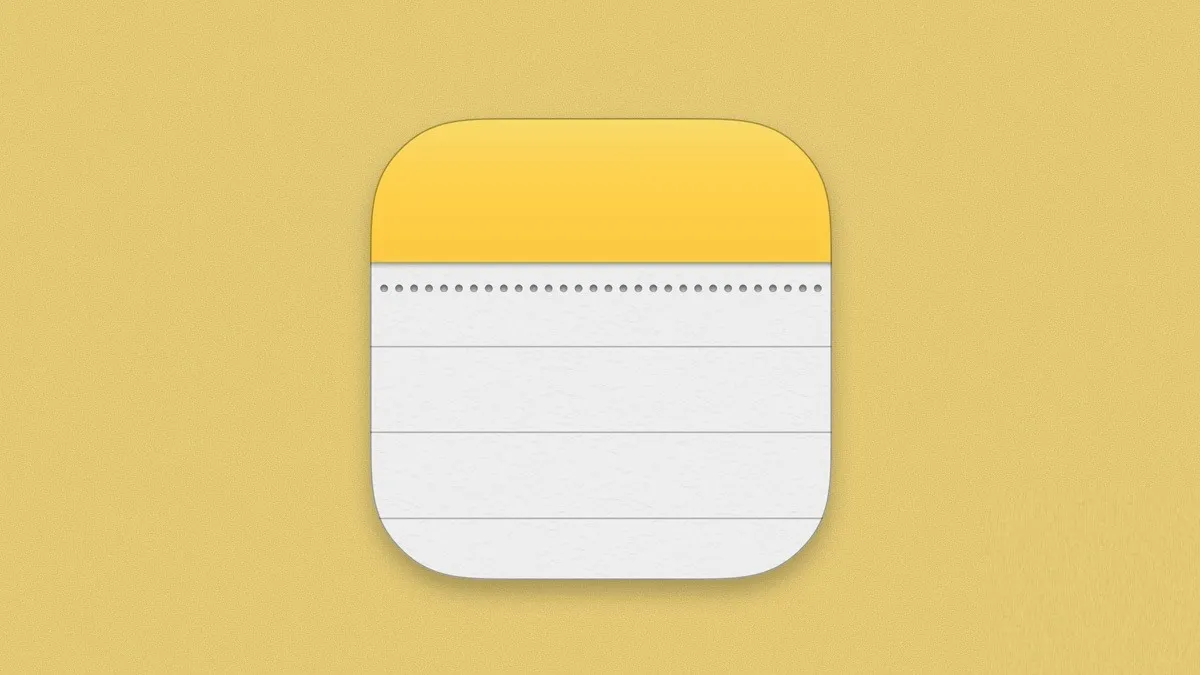Bạn muốn tăng hiệu quả việc quản lý ứng dụng Ghi chú của mình trên iPhone hoặc iPad? Vậy thì hãy đọc bài viết này để biết cách nhanh chóng chọn, di chuyển và xóa nhiều ghi chú bằng cách chạm hai ngón tay trên iPhone và iPad.
iOS 13 và iPadOS 13 mang đến vô số thay đổi bao gồm các bản cập nhật UI trên các ứng dụng iOS tích hợp. Với phiên bản mới nhất, việc truy cập các tùy chọn chỉnh sửa trong ứng dụng Ghi chú sẽ khó khăn hơn so với iOS 12 và các bản phát hành trước đó, nhưng may mắn thay, có một phím tắt hai ngón tay tiện dụng.
Bạn đang đọc: Hướng dẫn cách chọn, di chuyển và xóa ghi chú trên iPhone, iPad nhanh chóng
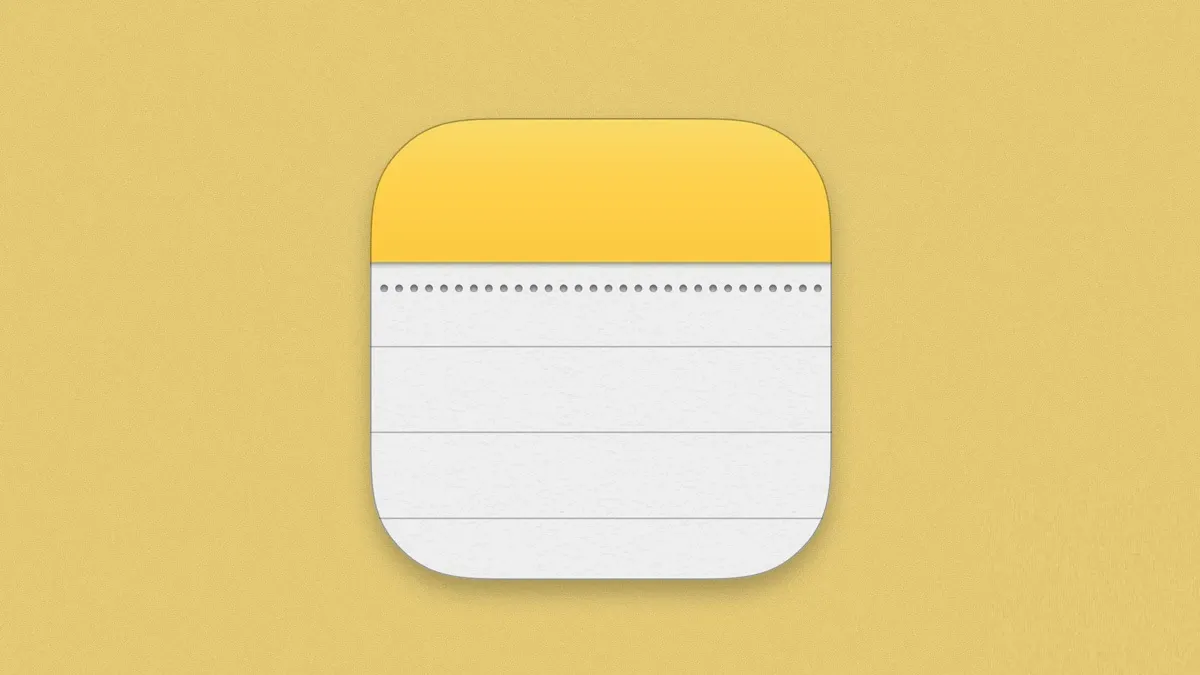
Dưới đây, chúng ta sẽ xem xét cách nhanh chóng chọn, di chuyển và xóa nhiều Ghi chú trên iPhone và iPad. Và thao tác chạm và kéo bằng hai ngón tay tương tự cho các ứng dụng khác như Tin nhắn, Mail và hơn thế nữa.
Cách nhanh chóng chọn, di chuyển và xóa ghi chú trên iPhone và iPad bằng cách chạm hai ngón tay
Bước 1: Mở ứng dụng Ghi chú và mở thư mục bạn cần di chuyển, xóa…
Bước 2: Chạm 2 đầu ngón tay vào bất kỳ dòng ghi chú nào của bạn để mở chế độ chỉnh sửa
Tìm hiểu thêm: Hướng dẫn cài đặt Baba Is You – Trò chơi giải đố đơn giản nhưng rất đáng để thử
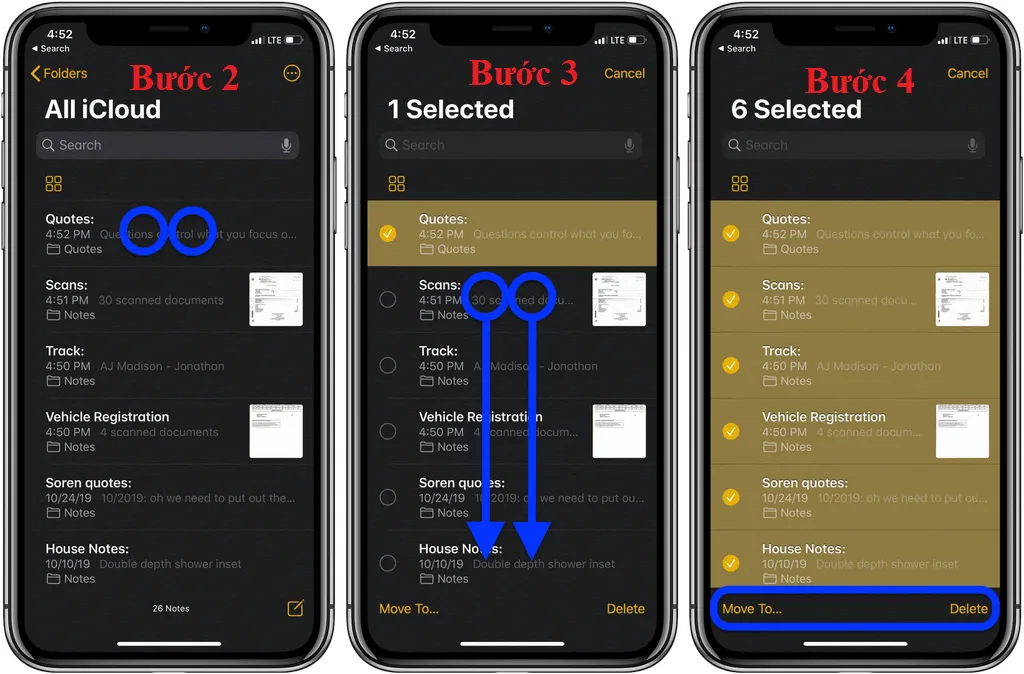
>>>>>Xem thêm: Hàm HLOOKUP trong Excel và các ví dụ sử dụng dễ hiểu
Bước 3: Dùng cả 2 ngón tay trượt lên, xuống để chọn nhiều ghi chú
Bước 4: Ở dưới cùng của ứng dụng, bạn sẽ thấy các tùy chọn như Di chuyển đến hoặc Xóa, hãy nhấn vào tác vụ mà bạn mong muốn.
Nguồn: 9to5mac